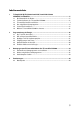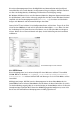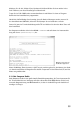Datasheet
41
Diese beiden Module müssen für das
TI LaunchPad CC3200 mit installiert
werden.
Starten Sie nach der Installation das Code Composer Studio. Als Nächstes muss die Unterstüt-
zung für SimpleLink und das TI LaunchPad CC3200 nachinstalliert werden. Klicken Sie dazu auf
dem Startbildschirm von Code Composer Studio auf das Symbol
App Center
.
Im App Center finden Sie diverse Add-ons für das Code Composer Studio. Geben Sie im Suchfeld
CC3200 ein und schalten Sie den Button rechts daneben von
Relevance
auf
All
um.
Jetzt werden zwei Add-ons angezeigt,
CC3200 Add-on
und
TI-RTOS for SimpleLink
. Wählen Sie
beide aus und installieren Sie sie.
Nach der Installation, die einige Minuten dauert, ist das Code Composer Studio betriebsbereit.
Ein von Texas Instruments mitgeliefertes Beispielprojekt zeigt die grundlegende Arbeitsweise mit
Code Composer Studio.
1. Klicken Sie auf dem Startbildschirm von Code Composer Studio auf das Symbol
Import
Project
. Wählen Sie im nächsten Dialogfeld im Bereich
Select search-directory
das Verzeichnis
C:\TI\CC3200SDK_1.0.0\cc3200-sdk. Jetzt werden diverse Beispielprojekte aufgelistet.
2. Wählen Sie die Projekte
wlan_station, driverlib, simplelink, oslib und
ti_rtos_config aus. Achten Sie darauf, dass der Schalter
Copy projects into workspace
deak-
tiviert bleibt.
3. Wählen Sie im
Project Explorer
das Projekt ti_rtos_config, klicken Sie mit der rechten
Maustaste darauf und wählen Sie im Kontextmenü
Properties
.
4. Schalten Sie im nächsten Dialogfeld auf die Registerkarte
RTSC
und wählen Sie hier in der
Liste die neueste XDCtools-Version aus. Achten Sie darauf, dass im Feld
Platform
die Plattform
ti.platforms.simplelink:CC3200
ausgewählt ist. Verlassen Sie anschließend das Dialogfeld mit
OK
.